Sommario :
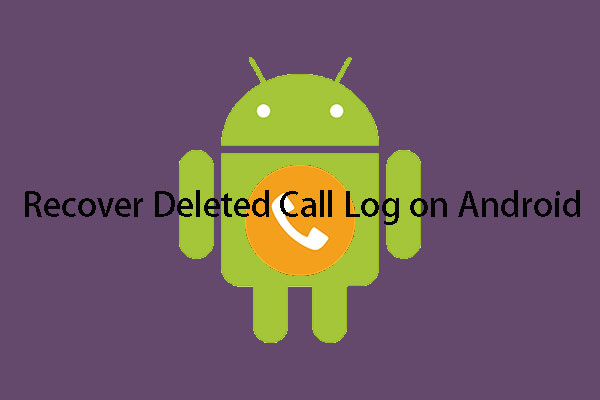
Vuoi recuperare il registro delle chiamate cancellate su Android che vengono eliminate per errore? In realtà, è possibile utilizzare un pezzo di software gratuito di recupero dati Android per raggiungere questo obiettivo. MiniTool Mobile Recovery for Android è una buona scelta. Ora, puoi seguire questa guida di MiniTool in questo post per fare questo lavoro.
Parte 1: Si può perdere il registro delle chiamate Android per errore!
Deve essere una cosa fastidiosa se si eliminano alcuni importanti registri delle chiamate sul tuo dispositivo Android, soprattutto quando non hai tempo per registrarli o aggiungerli alla tua lista contatti Android.
Per esempio, vuoi solo eliminare i registri delle chiamate inutili dal tuo dispositivo Android, ma accidentalmente rimuovi alcuni dei numeri di chiamata in uscita e in entrata non registrati che sono importanti per te. Si potrebbe abbastanza preoccuparsi di questo problema come recuperare cancellato registro chiamate Android?
Se sei un utente iPhone e vuoi recuperare cancellato registro chiamate iPhone, è possibile utilizzare questo recupero dati gratuito iPhone – MiniTool Mobile Recovery for iOS.
Prima di risolvere questo problema, vi presenteremo alcune questioni correlate. Tuttavia, se siete interessati solo al modo di recuperare i registri di chiamata cancellati Android, è possibile saltare alla parte 2 per impararlo.
È possibile recuperare i registri di chiamata cancellati su Android?
La perdita dei registri di chiamata Android può essere causata da molti motivi, come la cancellazione accidentale, reset di fabbrica, attacco di virus, aggiornamento Android, e altro. Quando si verifica questo problema, è possibile recuperare il registro delle chiamate cancellate sul dispositivo Android?
All’inizio, dovresti conoscere questa parola: Sovrascrittura. Questo è un termine che viene utilizzato per descrivere il processo di vecchie informazioni o dati che vengono sostituiti da quelli nuovi. In generale, quando i dati vengono cancellati, non vengono cancellati immediatamente dal tuo dispositivo Android.
In questa circostanza, sei in grado di recuperarli con un software speciale di recupero dati. Tuttavia, dopo che i dati sono stati fisicamente sovrascritti da nuovi dati, i dati precedenti non sono più possibili da recuperare.
Similmente, è possibile trovare cancellati cronologia chiamate Android fino a quando non sono sovrascritti da nuovi dati. Allora, sai come evitare la sovrascrittura? Si prega di vedere la seguente sezione.
Evitare che il tuo registro chiamate Android venga sovrascritto
Una volta che decidi di recuperare il registro chiamate cancellato sul tuo dispositivo Android, devi prendere alcune misure per evitare che questi registri chiamate cancellati vengano sovrascritti.
Queste sono due cose a cui devi prestare attenzione:
1. Disattivare la connessione Wi-Fi di Android
Quando il Wi-Fi del tuo dispositivo Android è acceso, il sistema potrebbe scaricare la nuova versione di Android, o le APP sul tuo dispositivo Android si aggiorneranno automaticamente.
In effetti, tutte queste operazioni potrebbero causare la sovrascrittura del registro chiamate di Android. Quindi, si prega di disattivare la connessione Wi-Fi Android se si desidera recuperare i registri delle chiamate cancellate sul dispositivo Android.
2. Smettere di scrivere qualsiasi dato sul tuo dispositivo Android
Dopo che le cronologie delle chiamate Android vengono cancellate, è necessario smettere di usare il dispositivo Android il più presto possibile perché qualsiasi nuovo dato può sovrascrivere i vecchi dati che causerà i registri delle chiamate Android cancellati irrecuperabili.
Ora, è il momento di dirvi come ottenere la cronologia delle chiamate cancellate Android. Puoi continuare a leggere.
Parte 2: Come recuperare il registro delle chiamate cancellate Android
Per quanto riguarda il recupero del registro delle chiamate Android, è necessario considerare l’utilizzo di un software di recupero dati Android gratuito. In questo post, ti consigliamo di utilizzare questo strumento professionale – MiniTool Mobile Recovery for Android.
Questo software ti offre due moduli di recupero: Con questi due moduli di recupero, è possibile recuperare i dati cancellati o persi come messaggi, contatti, cronologie delle chiamate, foto, video, audio, e altro ancora dal telefono Android, tablet e scheda SD.
Tutti questi dati recuperati possono essere salvati sul computer. Così i dati originali sul tuo dispositivo Android non saranno sovrascritti da nuovi dati.
Se stai usando Windows 10/8.1/8/7, puoi scaricare e installare l’edizione gratuita di questo software sul tuo computer per provare, perché questo freeware ti permette di recuperare 10 pezzi di cronologie chiamate Android.
Download gratuito
Prima di usare questo software per recuperare il registro chiamate cancellate Android, è necessario effettuare il root del tuo dispositivo Android in anticipo. Altrimenti, questo software non sarà in grado di estrarre i dati sul tuo dispositivo Android, per non parlare del recupero dei suoi dati.
Quando si utilizza questo software per recuperare il registro chiamate cancellate Android, è meglio chiudere qualsiasi altro programma di gestione Android. Altrimenti, questo software potrebbe non funzionare correttamente.
Qui in questo post, vi mostreremo come recuperare i log delle chiamate cancellate su Samsung con questo software. Se stai usando altre marche di dispositivi Android, le operazioni sono le stesse.
Passo 1: Collega il tuo dispositivo Android al computer tramite cavo USB e apri il software per entrare nella sua interfaccia principale. Se vuoi trovare la cronologia delle chiamate cancellate Android, devi cliccare su Recupera dal modulo del telefono per continuare.
Passo 2: Se non hai abilitato il debug USB sul tuo dispositivo Android, vedrai la seguente interfaccia. Questa interfaccia ti mostra come abilitare il debug USB di diverse versioni di Android. Scegli una guida corrispondente per abilitare il debug USB.

- Per Android 2.3 e le versioni precedenti, si prega di andare in Impostazioni > Applicazioni > Sviluppo > controllare il debug USB;
- Per Android 3.0 a 4.1, si prega di andare in Impostazioni > Opzioni di sviluppo > controllare il debug USB;
- Per Android 4.2 a 5.2, si prega di andare in Impostazioni > Informazioni sul telefono > toccare il numero Build 7 volte fino ad aprire la modalità sviluppatore > tornare a Impostazioni > Opzioni sviluppatore > controllare il debug USB;
- Per Android 6.0 e le versioni precedenti, si prega di andare in Impostazioni > Informazioni sul dispositivo > Info software > toccare il numero di build per 7 volte per aprire la modalità sviluppatore > tornare alle Impostazioni > Opzioni sviluppatore > controllare il debug USB.
Qui in questo post, il Samsung sta eseguendo Android 6.0. Quindi, la quarta guida in questa interfaccia è selezionata. Se il debug USB è già stato attivato, ma si entra ancora in questa interfaccia, è possibile ricollegare il dispositivo Android per avere un tentativo di nuovo.
Step 3: Poi si entra in questa interfaccia che informa di consentire il debug USB. Qui, ti consigliamo di controllare l’opzione Always allow from this computer e cliccare su OK sul tuo dispositivo Android.
Poi salterai questo passaggio quando userai questo software sullo stesso computer la prossima volta.

Step 4: Poi, entrerai in questa interfaccia. Due modalità di scansione sono elencate in questa interfaccia.
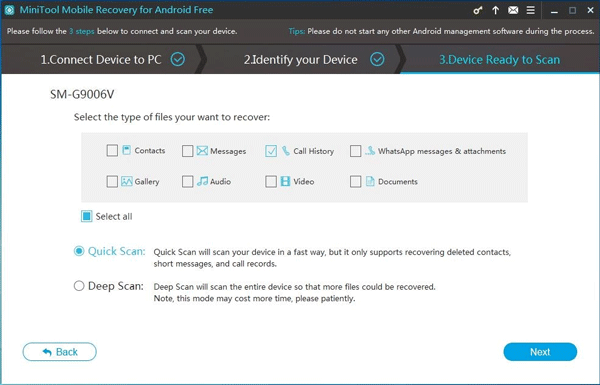
1. La modalità di scansione rapida può solo recuperare i dati di testo cancellati compresi i contatti, i messaggi brevi e i registri delle chiamate. Inoltre, questa modalità può eseguire la scansione dei dati esistenti sul dispositivo Android.
Questo per dire, si è in grado di controllare i dati multimediali come galleria, audio, video e documenti su questa interfaccia, ma questo software visualizzerà solo i dati esistenti di questi tipi nell’interfaccia del risultato della scansione.
2. La modalità Deep Scan costerà più tempo per eseguire la scansione dell’intero dispositivo Android, e quindi visualizzare tutti i dati Android cancellati e persi, purché non siano sovrascritti da nuovi dati.
Se si desidera recuperare i dati multimediali tra cui galleria, audio, video e documenti sul dispositivo Android, è necessario controllare questa modalità di scansione.
In questo post, si desidera solo recuperare il registro delle chiamate cancellate Android, la modalità di scansione rapida può soddisfare pienamente la vostra richiesta.
Quando si seleziona Scansione rapida da questa interfaccia, si può vedere che Contatti, Messaggi, Cronologia chiamate, così come i messaggi WhatsApp & allegati sono selezionati per impostazione predefinita. Qui, è possibile deselezionare i tipi di file non necessari e fare clic sul pulsante in basso a destra Next per continuare.
Fase 5: Quando il processo di scansione è finito, si vedrà l’interfaccia dei risultati della scansione. Perché solo Call History è selezionato in questo caso, si può vedere che l’icona di Call History sulla lista di sinistra è in blu chiaro.
Allora, basta cliccare su questa icona per visualizzare gli elementi scansionati compresi i registri di chiamata Android cancellati che sono in rosso e gli elementi esistenti che sono in nero. Se si desidera visualizzare solo gli elementi cancellati, si prega di passare il pulsante blu da OFF a ON.

Dal risultato della scansione, si può vedere che questo software è in grado di eseguire la scansione e visualizzare i dati esistenti sul dispositivo Android. Quindi, è possibile utilizzare questo strumento per recuperare i file dal dispositivo Android rotto. Quando sei di fronte a questo problema, basta provare questo software.
Fase 6: Quindi, è possibile controllare i registri delle chiamate Android che si desidera recuperare, e fare clic sul lato destro inferiore Recupera pulsante. Dopo di che, questo software farà apparire una piccola finestra.
In questa finestra, è possibile fare direttamente clic sul pulsante blu Recupera per salvare gli elementi selezionati nel percorso di archiviazione predefinito del software; oppure, è anche possibile fare clic sul pulsante bianco Sfoglia per selezionare un altro percorso sul computer per salvare questi log di chiamata Android selezionati.
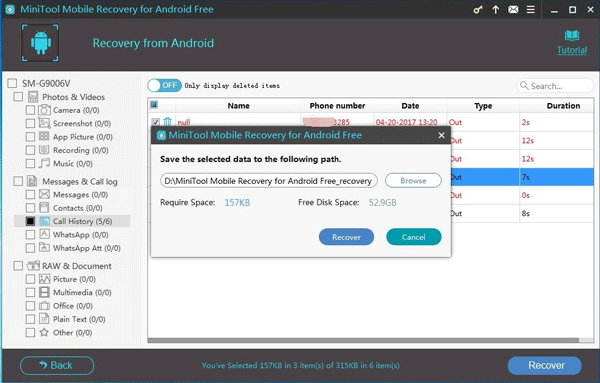
Passo 7: Poi si vedrà una finestra pop-out come segue. Qui, è possibile fare clic sul pulsante in basso a sinistra Visualizza risultato per inserire il dispositivo di archiviazione specificato e visualizzare i registri delle chiamate Android recuperati direttamente.

Se si desidera recuperare solo 10 o meno cronologie di chiamate sul dispositivo Android, questa edizione gratuita è sufficiente per soddisfare le vostre esigenze. Tuttavia, se vuoi recuperare più di 10 pezzi di registri delle chiamate Android, ti conviene acquistare una versione avanzata dal sito ufficiale di MiniTool.
Inoltre, c’è un piccolo trucco che dovresti conoscere: dopo aver usato la Free Edition, pensi che questo software possa trovare i dati Android cancellati che desideri e decidi di acquistare una versione avanzata. Non è necessario riavviare il software per registrare questo software.
Qui, è possibile fare clic sull’icona della chiave nell’interfaccia, e poi inserire la chiave di licenza che si acquista nella finestra pop-out per registrarlo. In questo caso, il modulo Recover from SD-Card non è adatto per fare il recupero del registro delle chiamate Android perché questo modulo di recupero viene utilizzato per recuperare i dati multimediali cancellati tra cui foto, video e audio, così come i dati di testo tra cui i dati dei documenti dalla scheda SD di Android, e la cronologia delle chiamate cancellate non è inclusa in questi tipi di dati recuperabili.
Tuttavia, questo modulo di recupero è anche molto potente. Per esempio, se si eliminano alcuni dati importanti sulla scheda SD di Android per caso, è possibile utilizzare questo modulo di recupero per recuperarli. D’altra parte, questo modulo può anche recuperare i dati formattati dalla scheda SD di Android.
Se pensi che MiniTool Mobile Recovery for Android sia utile per te per recuperare il registro delle chiamate cancellate di Android così come altri dati Android, puoi condividerlo con i tuoi amici.Click to tweet
Parte 3: Bottom Line
Dopo aver letto questo post, scoprirai che recuperare il registro delle chiamate cancellate di Android non è un compito difficile. Con il modulo Recover from Phone di MiniTool Mobile Recovery for Android, è possibile recuperare facilmente il registro delle chiamate cancellate da Android.
E l’edizione gratuita permette di recuperare 10 pezzi di log delle chiamate Android. Quindi, gli utenti Android possono provare questo software utilizzando la sua Free Edition.
Potresti incontrare alcuni problemi quando usi questo software. In questa situazione, non esitate a contattarci. Qui, potete direttamente lasciare un messaggio nella seguente zona di commento. Inoltre, puoi anche inviarci un’e-mail a
Ti daremo una risposta il prima possibile. Allo stesso tempo, potete condividere le vostre buone idee, suggerimenti e soluzioni di recupero dati Android con noi. Grazie in anticipo!
Recupero cronologia chiamate Android FAQ
- Riavvia il tuo dispositivo Android.
- Scarica e installa MiniTool Mobile Recovery per Android sul tuo computer.
- Collega il tuo dispositivo Android al computer.
- Apri il software e seleziona Recupera dal telefono.
- Seleziona i file che vuoi recuperare dai risultati della scansione e recuperali in una posizione adatta.
- Apri il sito web di Google Fi e accedi.
- Vai su Account > Impostazioni > Cronologia.
- Clicca su Download.
- Inserisci l’intervallo di tempo desiderato.
- Clicca su Download.